
無料で有線でスマホをPCのサブモニタにするspacedesk
spacedeskを紹介します。
spacedeskのアプリをPCとスマホにインストールすると、スマホがPCのサブモニタになります。いわゆるデュアルモニタ/デュアルディスプレイ環境を作ることができます。
有線接続 デスクトップPCとスマホをUSBケーブルで接続しUSBテザリングすることで使えます。Wi-Fi機能がないデスクトップPCで使えることが最大のメリットです。データ転送用のUSBケーブルだけで接続できるため手軽です。HDMIをUSBに変換するケーブルなどは不要です。
PCモニタとスマホの解像度に差がある場合、マウスカーソルの動きに違和感がありますが操作のラグは感じません。動画を視聴するとカクつくことがあります。
※アップデートによりUSBテザリングは不要になったようです。
無線接続 同一LAN内なら無線接続もできます。デスクトップPCがルーターとLANケーブルで有線接続されていて、スマホがルーターと無線(Wi-Fi)でつながっていれば使えます。
有線接続に比べるとラグがありマウスカーソルの動きも飛び飛びになります。
タッチパネルが有効 サブモニタ化してもスマホのタッチパネルは生きています。ブラウザのスクロールやクリックが指先でできます。
PC版ゲームをサブモニタ化したスマホに表示すれば指で操作できます。
よく使うアプリのショートカットを表示しておいてワンタッチで起動したり、アプリ内のツールを表示して左手デバイスのように操作することもできそうです。イラスト用の液晶タブレットのように使うこともできるかもしれません。
無料 PCとスマホの双方にインストールするだけで無料で使えます。
広告なし 無料ですが広告がなく、接続時間などの制限もありません。
安定性 一度設定すれば次からは簡単に接続できます。スマホ側に一瞬だけメッセージが表示されることがありますが接続は切れていません。
安全性 アプリの安全性は不明です。GoogleとAppleのストアで配付されAmazonにも多数のレビューがあり、IT系メディアでも紹介されていたため安全だろうと見込んでいます。数週間使いましたが怪しい動きはありません。
日本語非対応 日本語に対応していません。英語がわからなくてもPCの知識があれば使えます。メニューの各項目を見ながら、30fpsと60fpsの選択肢があれば60fpsを選ぶ、表示範囲が小さければ640×480の部分をスマホの解像度(1280×720や1920×1080など)に修正する、など適宜設定すれば使えるようになります。スマホの向きを変えたら上下が逆さまになりましたが、PC側(Windows)の設定で対処できました。
スマホ・タブレットの再利用 使わなくなった古いスマホやタブレットがサブモニタとして役に立ちます。
ノートPCの再利用 ノートPCの多くは映像の出力端子はあっても入力端子はありません。そのため古いノートPCの再利用を諦めることがありますがspacedeskならサブモニタとして使うことができます。
spacedesk:PC(Windows)用
spacedesk:スマホ(Android)用
PC(Windows)の設定画面
「ディスプレイ1:KG241Y S」はPC用モニタです。
デスクトップPCとHDMI接続しメインモニタとして使っています。

「ディスプレイ2:ワイヤード(有線)ディスプレイ)」がAndroidスマホです。
デスクトップPCとUSBケーブルで接続しUSBテザリングしています。
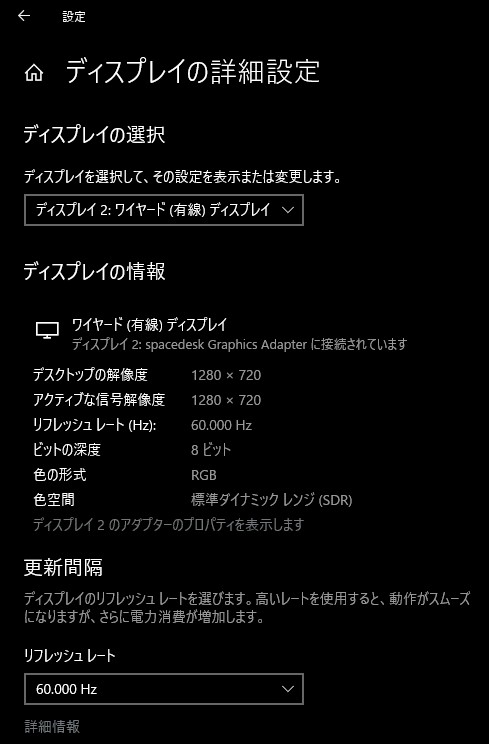
PC用モニタを購入しデュアルモニタ
spacedeskを使いスマホをサブモニタとして数週間使っていましたが、PC用モニタを購入しデュアルモニタにしました。
この記事が気に入ったらサポートをしてみませんか?
